あいプロイオン秋田中央店では
任天堂switchの画面割れや液晶破損ねど様々な修理を最安値で
即日修理しております!
大切なデータも消えることなく修理可能です。
任天堂switchの画面割れ修理やバッテリー交換お悩みやご相談は
あいプロイオン秋田中央店へお任せください!
画面液晶交換なら業界最長の保証期間なんと5年!
バッテリーでも3か月保証!
365日年中無休
10:00~20:00まで
営業しております!

イオン 秋田中央店
〒010-0029
秋田県秋田市楢山川口境5-11
イオン秋田中央店
1階 フードコート入口近く
☎050-5436-0499
修理価格は![]() をクリック
をクリック
みなさんこんばんわ!!!
あいプロ秋田中央店でございます。
みなさんこんばんわ!
あいプロ秋田中央店でございます!
本日は、充電不良について色々書いて行きたいと思います!
あと最後にiPadのドックコネクタ(充電不良)の修理を頂いたので修理紹介させていただきます!
充電不良の原因
充電不良はスマホの中でかなり深刻な故障の一つです。
充電ができなくなる=電池の残量無くなると起動しなくなってしまう。
万が一お客様のスマートフォンが充電を差しても充電出来ない、または接触が悪く出来たり出来なかったりしている場合は、こまめにバックアップを取るのがオススメです。
充電不良の原因をいくつかご紹介いたします。
①利用している充電ケーブルが断線破損で充電が出来ない。
では、最初にスマホの充電の差込口の問題ではなく、普段使っているケーブルが問題があるケースです。当店は充電不良でご相談を頂く事も多いいのですが、実は本体は問題が無くケーブルに問題があるというケースは多いいです。
充電が出来ないな?と思われたら、普段使いの充電ケーブル以外の充電ケーブルで充電が出来るか試してみましょう!
充電ケーブル自体消耗品みたいなものです、長く利用していると内部が断線してしまったり、スマホの差込口に刺す端子部分が破損してしたりします。
当然破損しているケーブルでは、充電が出来ないので、あれ?おかしいなと感じたら、まずは他のケーブルを試しましょう!
案外充電できるかもしれませんよ!!!
②スマホの充電の差込口にゴミが詰まっている。
このケースもとても多いいです。特にiPhoneの場合で多く、充電の差込口の内部にほこりやゴミが入り、それが邪魔で充電が出来ないといようなケースです。
一度内部にほこりやゴミが入ってしまうと、充電を差すたびホコリやゴミが奥に固く詰まってしまい、簡単に取れなくなります。
そのホコリやゴミがつまり過ぎてしまうと、充電の接触が悪くなり、充電が出来たり出来なくなったりします。
改善方法は内部のほこり、ゴミを取り除くことですが、中で固く詰まってしまっている場合が多く取るのにコツがいります。
また、無理に取ろうとし内部の端子部分を気づ付けてしまうと、ゴミがなくなっても充電出来なくなるので、ご自身で取り除くのがご不安な場合は是非当店までご依頼をください。
では、中にゴミが入っているか簡単に見極める方法があるのですが、それは、充電ケーブルが根本まで刺さっているか?または、ぐらつきがあるか無いか?です。
充電ケーブルが根本まで刺さっていない、または、ぐらつきがある場合は、ゴミが入っているかもしれませんよ(;´Д`)
③本体の充電コネクタの破損
ケーブルが破損していないか?と充電の差込口の事をご確認頂いても、それでも充電できない場合は本体側に問題があるがあるとい事になります。
当店では、充電部分のコネクタの異常が有りご来店があった場合は、ケーブルに異常が無いか点検し、更に中にゴミが入ってしまっていないか?を確認します。
実は、充電部分の故障には3種類のパターンがございます。
1つが差し込み口の破損
本体の充電の差込部分の端子が破損してしまって充電が出来ない状態です。
2つ目が本体の充電のパーツの内部のケーブルの破損です。
内部の充電のパーツの破損は、原因の多くは実は、充電が出来ない時にケーブルの角度を調整して充電する事もありますが、それが原因で起こることが多いいです。ケーブルの角度を変えると、内部の充電のパーツのケーブルに負荷がかかり断線して充電が出来なくなる状態です。
なので充電ができないので、角度を調整して無理やり充電をするのは少々危険で、まずはケーブルやゴミが内部に入っているか確認をするのがオススメですよ!
5つ目、バッテリー異常
バッテリーが破損している場合も起動はするのに充電が出来ないケースがあります。(かなりレアケースですが)
あくまでバッテリーの異常なので、新しいバッテリーへ交換をして充電症状が改善された場合は、バッテリー異常となりますね。
4つ目が基盤異常です。
基盤部分が破損し充電しても充電が溜まらなくなる状態ですが、衝撃や水没が原因もありますが、一部機種で多く発生します。
1~3の原因ではないかを確認し改善されない場合は基盤の異常となります。
充電異常の修理後のデータは???
充電の異常は、深刻なトラブルの一つです。
充電がかろうじて出来る場合は、バックアップは可能ですが
充電が完全に出来ない場合は現在残っているバッテリーの残量がなくなってしまうと、起動できなくなり、起動が出来ないと当然バックアップを取る事が出来ません。
起動しない状態でメーカーの修理に出すと、多くのメーカーは初期化されて状態で端末が戻ってくるので大切なデータを諦めなくてはいけません。
当店は修理店で、修理をする際はパーツ交換のみで修理をおこないますので修理完了後はデータそのままでお返しが可能です。
なので、大切な写真やアプリ、ゲームのデータを諦める必要はないので、データを修理時に重視されるお方は大変お勧めです。
修理可能な機種
基本的にほぼすべての機種の充電の修理が当店では可能です。
パーツが入手可能な機種はパーツを用意しパーツ交換にて対応致しますし、
パーツが手に入らない機種に関しては、中古でお客様と同型の機種を当店で準備しその充電パーツを取り出し、お客様の機種へ移植するような修理をします。
(端末を準備する分費用はお高くなりますが、、、)
充電部分の異常の場合は、まずは端末を見させて下さい!
では、最後です。
修理ご希望のお方は一度可能であれば、充電部分が破損した端末を当店へお持ちください(‘ω’)ノ
充電部分の破損か?それ以外か点検を致します!!!
充電のパーツ以外の異常かもしれませんからね( ゚Д゚)
もし充電部分のパーツの破損の場合は、店舗に交換用のパーツが有れば即日対応可能です!
無ければ、発注後に交換用パーツをお取り置きしお待ちしております!
本日の修理紹介:iPad5 ドックコネクタ交換&ガラス割れ修理
では、本日の修理紹介です!
iPad5世代のドックコネクタ交換&ガラス割れ修理です!
ご来店頂いた時の状態ですが、充電を差しても無反応な状態で、バッテリーの残量がなくなってしまい起動しない状態での修理のご依頼でした。
画面に関しては、全体的に割れが広がっており、本体正面から見て右側とホームボタンあたりが粉々になっております。
まずは、充電部分の差込口の異常か?それともそれ以外が原因か?を確認です。
まずは当店のケーブルで充電できるか差し込んでみましたが、反応はございませんでした。
ケーブルは根元まで刺さっているので中にゴミが入っている感じでもございませんでした。
端子の破損の可能性があるので、iPadの充電の差込口を見てみましたが端子は問題は無いように見えます。
少々ケーブルを差し込むとぐらつきがあるので、内部の充電のパーツの断線の可能性があるようです。
充電のパーツが破損している様なので、パーツ交換にて対応をさせて頂く事になりました!
少し話はそれますが、iPadの修理で一番難しく一番時間がかかる修理は今回ご依頼いただいた充電部分のパーツ(ドックコネクタ)の交換です。
交換をするのに基盤の取り外しが必要で。更に充電のパーツは基盤にハンダ付けされております。
そのハンダされているパーツを取り外し、再度ハンダ付けをする作業となります。
では、修理風景を写真付きでご紹介します!

では、最終的に基盤を取り外し、充電のパーツのハンダを取り再度ハンダ付けをするのですが、基盤を取り外すまでひたすら分解をしていきます。
iPadは、ガラスのパーツを取り外すところから始めます。
ガラスのパーツは本体に両面テープにて接着をされております。
接着部分はガラスの部分の淵部分にあり、その部分をまずは熱して接着力を弱めさせます。
その後、接着部分を金属ヘラやピックなどを利用し取り除くのですが、粉々になっている部分はガラス一枚一枚取り除くいていきます。
ガラスのパーツ接着部分付近にはセルラーアンテナやホームボタン等があるため、ある場所はパーツを破損させないように慎重に作業をする必要がございます。

ガラスのパーツの接着を取り外すと上の写真のように本体正面から見て左にがR酢のパーツを開く事が出来ます!ガラスのパーツの下には液晶があり4本のネジにて本体に取り付けされております。
次は4本のネジを取り外します。液晶を取り扱う際は指紋や汚れが付かないように慎重に作業が必要です。

バッテリーを通電しないようにして、ガラスのパーツと液晶のパーツのコネクタを基盤から取り外します!

ガラスのパーツと液晶のパーツを取り外すと上の写真のようになります。
iPadの基盤は本体に強力に接着されております。
接着部分を取り除くには、基盤の裏に薄い金属ヘラを差し込むスペースが必要で、バッテリーが取り付いたままだと、スペースが全く無く、そのまま作業をすると基盤に傷をつけてしまう可能性がります。
なので次はバッテリーを取り外します。

では、バッテリーを取り外すのですが、バッテリーも本体に強力に接着されております。プラスチックのヘラに無水エタノールを付け接着を溶かしながらバッテリーを取り外します。

では、バッテリーを取り外したら、基盤に接続されているアンテナやパーツなどをひたすら取り外します。
一部パーツは上からテープで動かないように補強されておりテープを剥がす必要があります。
テープを剥がす際にケーブル類を断線させないよう無水エタノールを少しつけ接着力を弱めさせ取り外します。
上の写真は基盤上部分です。

基盤した部分です。下の部分も取り付いているパーツを全て基盤から取り外します。
下部分に関して充電のパーツ(ドックコネクタ)部分は上からテープにて補強されております。ドックコネクタにはスピーカーのケーブルが取り付いており、テープを外す際に断線させる恐れがあるので、基盤の上部分同様エタノールを付け接着力を無くしテープを取り除きます。
全ての基盤へ取りついている、パーツを取り外したらようやく基盤外しです。
先ほども書いたように基盤は両面テープにて接着されております。
本体裏面から、温め接着力を弱めさせます。
基盤を接着を取り外す際は、細心の注意で行います。
少しでもミスをすると起動不可など、大きな異常になる場合が考えられます。。。

基盤を無事取り外せました。
続いては、元々のドックコネクタに取り付いているハンダを取り除きドックコネクタを取り外します!
ハンダ部分にはシールが貼っているのでまずはシールを剥がします。

シールを取り外したら、ハンダ付けされているパーツを取り外します!

そして新しいパーツをハンダ付けです!では、動作確認をします!
全て組み上げるのは、大変なので、基盤にバッテリーと液晶のみを取り付け充電できるか?を検証します!

充電を差し込んだ瞬間リンゴマークが!通電しております。
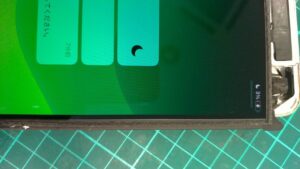
バッテリーのマークの部分に雷マークがしっかり出ております。
このまま充電が溜まるか放置しします。
(ハンダ付けが、うまくないと雷マークのみ出て充電が溜まらない場合があるからです。)
しばらく放置しましたが、しっかり充電は溜まりました(^^♪

今回ご依頼いただいた端末は画面の交換の依頼もあったので、続いては元々のガラスのパーツに取り付いているホームボタンを新しいパーツに移植します。
後は本体に残っているガラスをキレイにクリーニングし、すべて元のように組み立てます。
その後最終テストです!!!!!
充電ができるか?タッチが効くか?はもちろんの事、ハンダ付けにより基盤にダメージが有り、何か不具合がないか確認をします。
無事、なんの問題もございませんでした(*’▽’)
最後は画面を接着し作業終了です。
作業時間は、iPadの充電部分の修理(ドックコネクタの交換)は2時間ほどです。
今回はタッチパネルの交換もあったので3時間くらいかかりました!
では、本日は充電不良に関して色々書きましたが、充電部分でお困りの際は是非当店までご相談ください!皆様のご相談やご依頼をお待ちしております!
☎050-5436-0499
修理価格は![]() をクリック
をクリック
.png)








